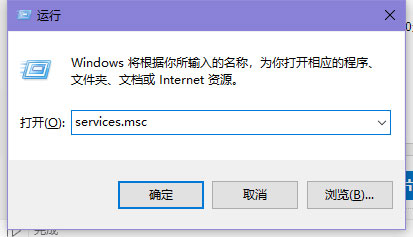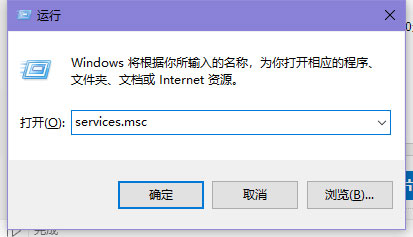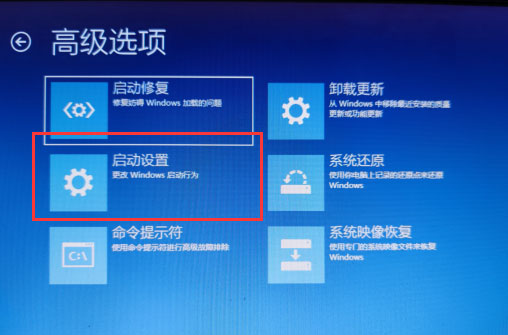win10回收站自动清空步骤(window10如何清空回收站)
时间:2024-04-23人气:作者:未知
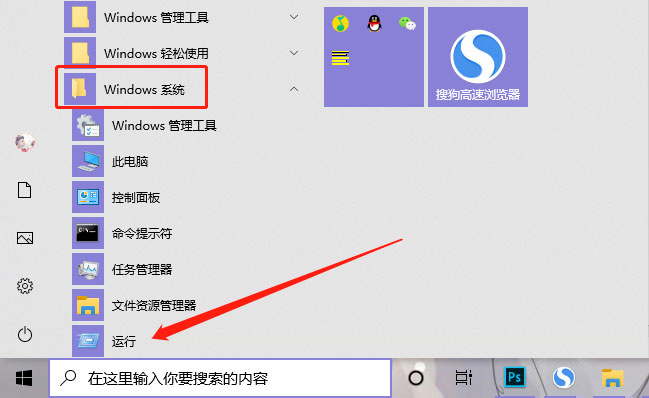
win10回收站怎么自动清空?win10回收站自动清空怎么设置?win10电脑被删除的文件或者照片等等都会保留到回收站中,每次都会需要自己清空回收站,那你知道win10回收站怎么自动清空吗,怎么设置win10回收站自动清空,下面就和小编一起来看看吧!
1、点击电脑左下角的“开始”,然后点击“Windows 系统 - 运行”,或者按快捷组合按键调出运行,然后在空格中输入“cleanmgr.exe”再上点击“确定”;
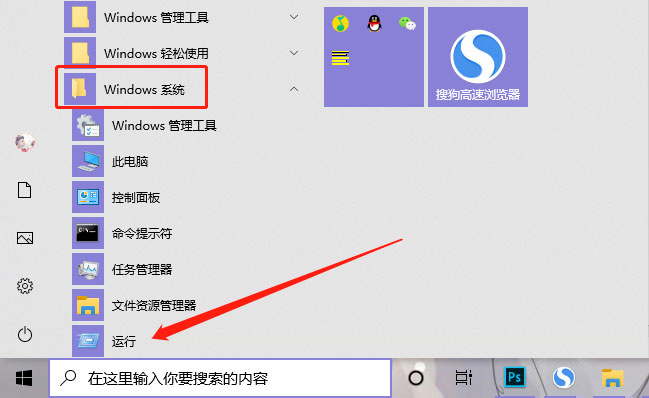
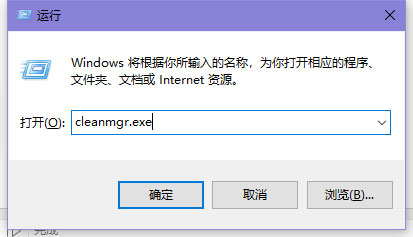
2、此时会出现一个磁盘清理,验动器的选择界面,然后再选择一个你要清理的驱动器再点击“确定”;
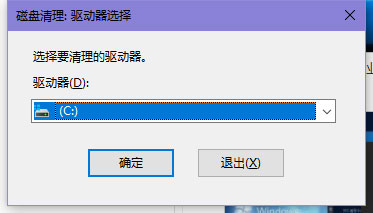
3、然后就会扫描这个驱动器可以释放出多少空间,这个时间可能需要几分钟;
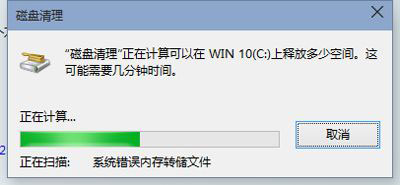
4、进入清理的界面,在这里看到是不是有可以清理的垃圾文件比较少?也找不到旧系统文件清理的地方?不要急,再点击“清理系统文件”按钮。如果在这里点击“确认”可以删除系统的一些临时文件;
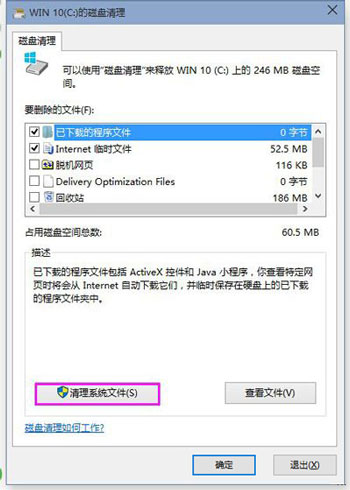
5、接着又是扫描系统垃圾文件;
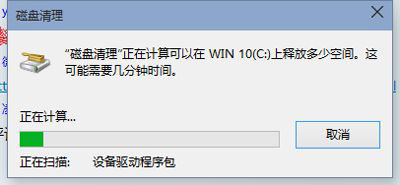
6、扫描完以后,再找到“以前的Windows安装”这一项,然后再勾上,这个文件最大了。再确认一下就可以了开始删除了。由于文件比较大,删除的时间也比较久,需要你的耐心等待;
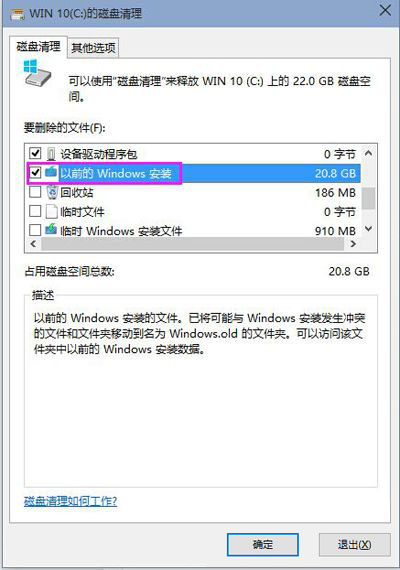
以上就是win10回收站怎么自动清空的全部内容了,希望以上内容对您有所帮助!
最新文章
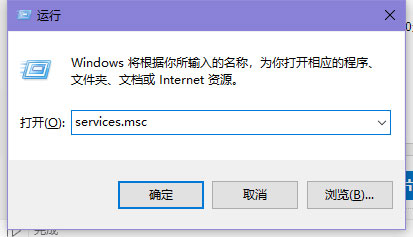
win10无法共享文件夹怎么办?当我们把win10电脑中的某个文件夹进行共享时,发现无法共享文件夹是怎么回事呢,win10无法共享文件夹怎么办,win10无法共
(0)人喜欢2024-04-23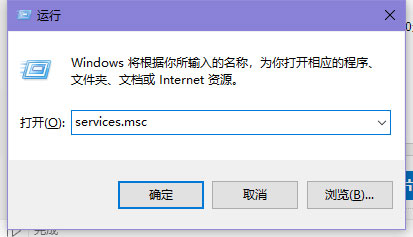
win10无法共享文件夹怎么解决?win10无法共享文件夹怎么办?文件共享是可以不借助第三方工具就可以让其他用户访问我们的文件夹,那win10无法共享文件夹怎么
(0)人喜欢2024-04-23
win10登录界面没有登录选项怎么办?当我们打开win10电脑时,发现在登录界面没有显示登录选项该怎么办呢,win10登录界面没有登录选项怎么办,win10没有
(0)人喜欢2024-04-23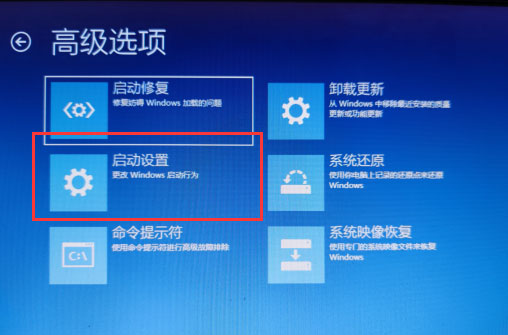
win10登录选项不见了怎么办?win10登录选项不见了怎么解决?当我们在登录win10电脑时,发现没有其他的登录选项了该怎么办呢?win10登录选项不见了怎么
(0)人喜欢2024-04-23
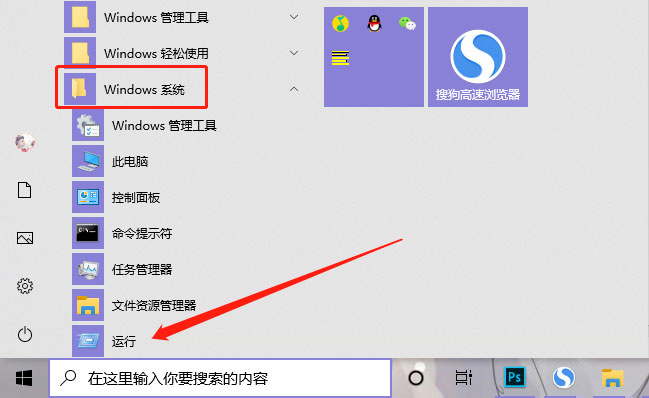
win10回收站怎么自动清空?win10回收站自动清空怎么设置?win10电脑被删除的文件或者照片等等都会保留到回收站中,每次都会需要自己清空回收站,那你知道w
(0)人喜欢2024-04-23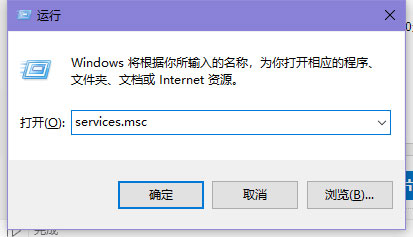
win10无法共享文件夹怎么办?当我们把win10电脑中的某个文件夹进行共享时,发现无法共享文件夹是怎么回事呢,win10无法共享文件夹怎么办,win10无法共
(0)人喜欢2024-04-23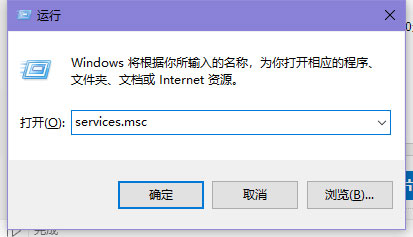
win10无法共享文件夹怎么解决?win10无法共享文件夹怎么办?文件共享是可以不借助第三方工具就可以让其他用户访问我们的文件夹,那win10无法共享文件夹怎么
(0)人喜欢2024-04-23
win10登录界面没有登录选项怎么办?当我们打开win10电脑时,发现在登录界面没有显示登录选项该怎么办呢,win10登录界面没有登录选项怎么办,win10没有
(0)人喜欢2024-04-23